今日困ったことを備忘録としてまとめ。
やりたいことは、Excelから変換したPDFを2 in 1で印刷する方法についてです。
Excelでの印刷なら、やり方は分かるのですが、そのExcelデータはページが複数に分かれており、以前複数ページにまたがって選択・印刷をしたところ、変な空ページができたのでなるべく避けたいところ。
そしてPDFで印刷する方法を調べても「Adobe ○○」を使って~という方法ばかりがヒットし…。
で、やっとたどり着いた方法がこちら。
まず、印刷したいPDFを Google Chromeで開きます。
そして、下の画像のような印刷メニューを開きます。
なお、印刷ボタンは、画面の右上辺りにあります。
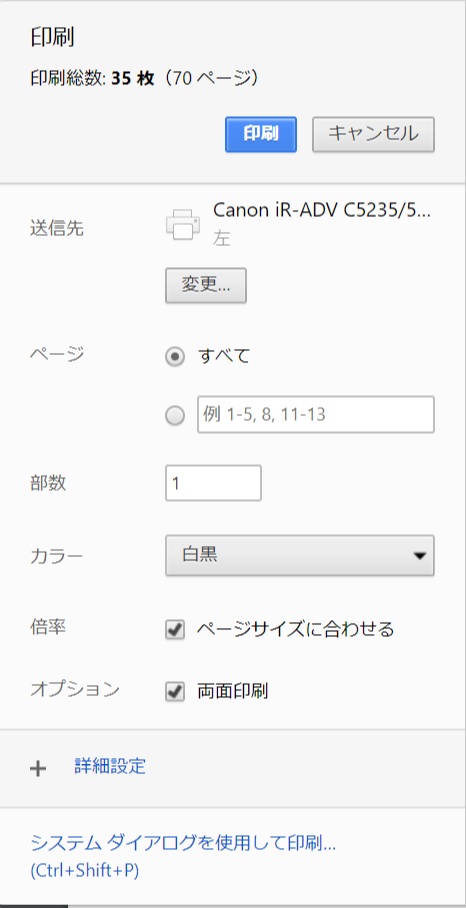
そうしたら、一番下の方にある「システムダイアログを使用して印刷」をクリックします。
そうすると、見慣れたウィンドウが表示されるので、「詳細設定」をクリック。
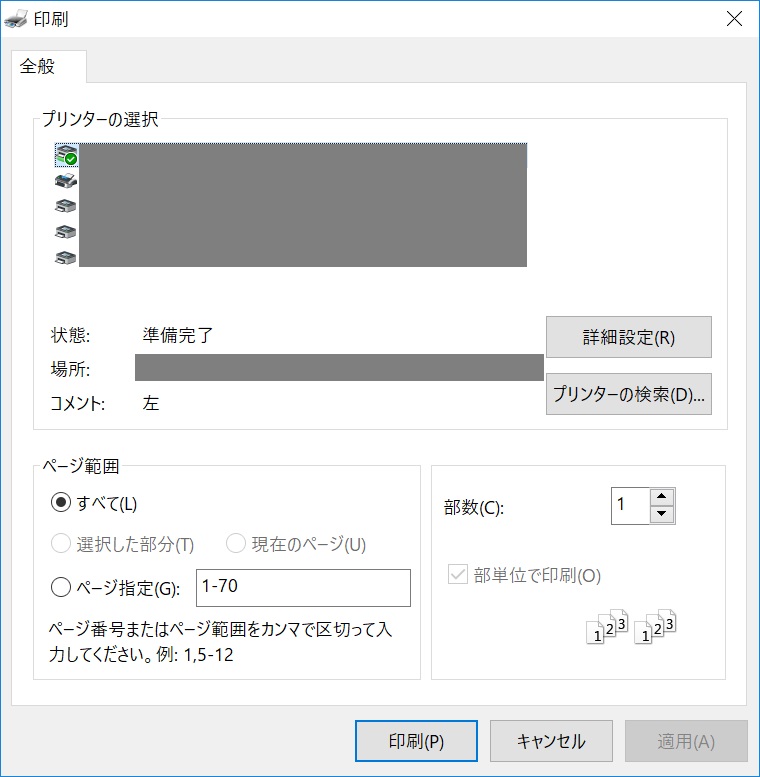
そして、ページレイアウトから「2 in 1」を選択し、それ以外の設定もあれば適宜変更して、エンターキーを押せば設定完了です!
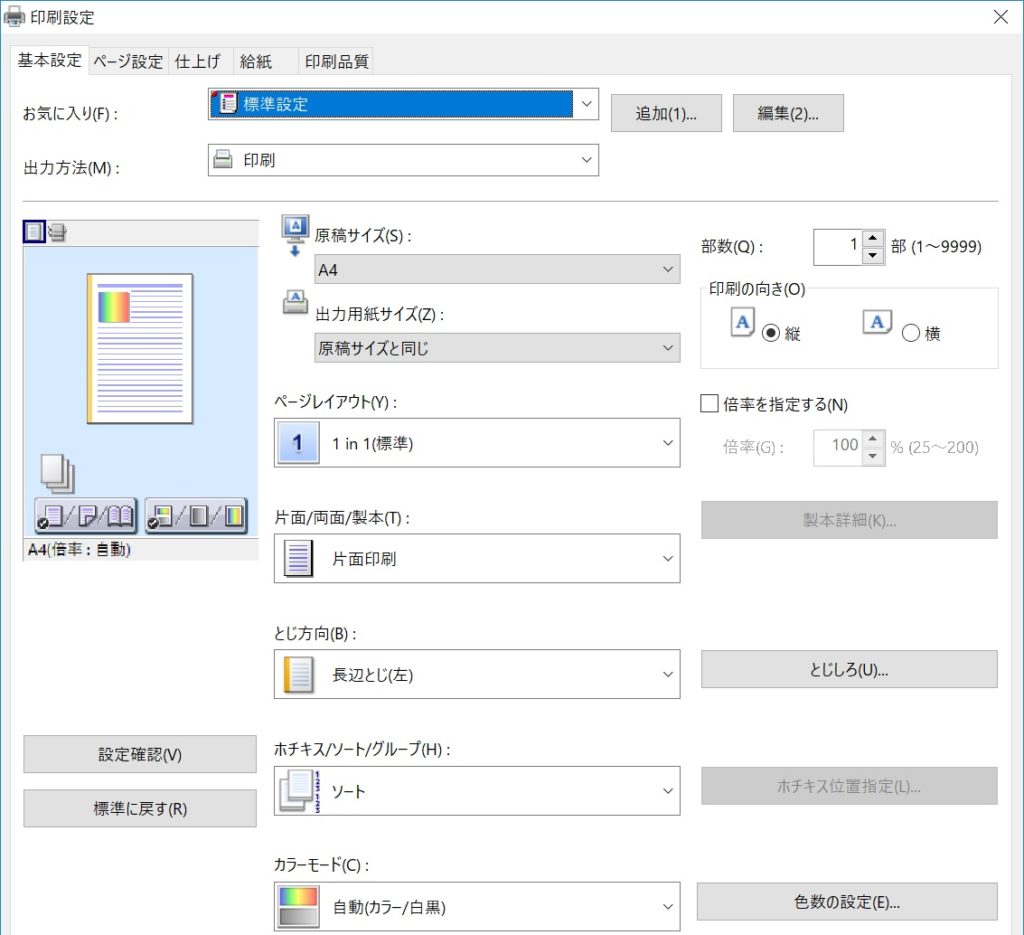
ウィンドウが大きすぎるようで下の方が隠れてしまったのですが、何故かサイズを変更できず…。
まあ、設定できたから良しとします。
あとは、通常通り印刷ボタンを押すだけでOKです。
ただPDFを印刷するだけなのに、2面付になった途端に難易度が若干上がりました。
今後も使う機会がありそうなので、これは覚えておきたいですね。




